Viena no visvairāk nomāktajām lietām ir tad, kad jums ir jāceļas noteiktā laikā, lai uzzinātu, ka jūsu trauksmes signāli nekad nav noskanējuši. Mēs visi esam tur bijuši, bet ko jūs varat darīt, ja iPhone trauksmes signāli nedarbojas? Ir dažas dažādas problēmu novēršanas darbības, kuras varat veikt, lai nodrošinātu, ka tas nekad vairs neatkārtojas.
Saistītā lasīšana
- Kā iestatīt un izmantot ekrānu Labrīt operētājsistēmā iOS
- Kā iestatīt miega taimeri, izmantojot Apple Music
- Labojums: pieprasīto lietotnes paplašinājumu nevarēja atrast
- Uzlabojiet savu miegu, izmantojot šos iPhone iestatījumus
- Īsinājumtaustiņu padomi un triki, lai paceltu savu iPhone automatizāciju uz nākamo līmeni
Saturs
-
Ko darīt, ja iPhone trauksmes signāli nedarbojas
- Vēlreiz pārbaudiet zvana skaļumu
- Restartējiet savu iPhone
- Izvēlieties citu trauksmes signālu
- Pārbaudiet, vai nav atjauninājumu
- Atiestatīt visus iestatījumus
- Iespējams, ir pienācis laiks izmēģināt citu lietotni
Ko darīt, ja iPhone trauksmes signāli nedarbojas
Vēlreiz pārbaudiet zvana skaļumu
Šis ir visizplatītākais iemesls, kāpēc jūsu iPhone trauksmes signāli nedarbosies, jo modinātājs faktiski atskanēja, kad tam bija jādarbojas, bet jūs nedzirdējāt skaņu. Tas var notikt, ja nejauši esat samazinājis paziņojumu skaņu, tostarp modinātāja zvana signālu.
- Atveriet Iestatījumi lietotne.
- Ritiniet uz leju un pieskarieties Skaņas & Haptika.
- Saskaņā Zvans un brīdinājumi sadaļu, pārvietojiet skaļuma slīdni līdz galam pa labi.
- Iespējams, vēlēsities arī pārslēgt Mainiet ar pogām opcija uz Ieslēgts pozīciju.
Kad esat noregulējis skaļumu, varat pāriet uz lietotni Pulkstenis un izveidot ātru modinātāju, lai pārliecinātos, ka viss atkal ir darba kārtībā.
Restartējiet savu iPhone
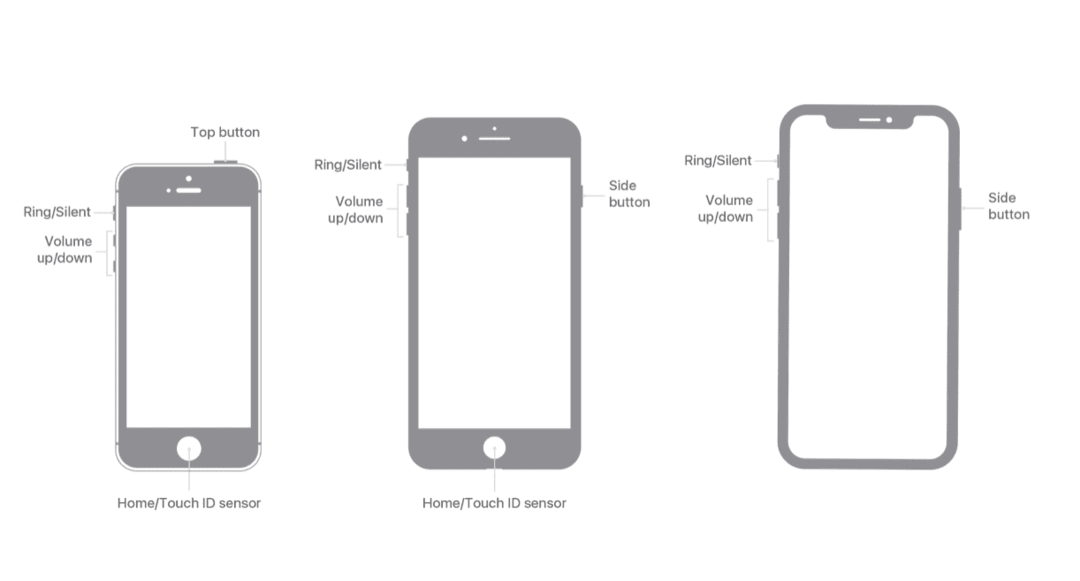
Vienu vai citu iemeslu dēļ esam noskaidrojuši, ka vienkārša iPhone restartēšana var novērst visas iespējamās problēmas. Galu galā mūsu viedtālruņi ir vienkārši ļoti ātri datori, un, iespējams, ir kāda programmatūra, kas rada postījumus. Lūk, kā varat restartēt savu iPhone:
- Nospiediet un turiet Sānu poga ar vai nu Skaļāk vai Skaļums uz leju pogas vienlaikus.
- Reiz Bīdiet uz Izslēgt tiek parādīts slīdnis, velciet slēdzi, lai izslēgtu savu iPhone.
Veicot “regulāru” sava iPhone restartēšanu, iOS var izmantot tradicionālos izslēgšanas drošības tīklus. Bet, ja vēlaties patiešām izsist potenciālos zirnekļu tīklus, iespējams, vēlēsities izmēģināt piespiedu restartēšanu.
- Nospiediet ApjomsUz augšu pogu un atlaidiet.
- Nospiediet Skaļums uz leju pogu un atlaidiet.
- Nospiediet un turiet sānu pogu 10–15 sekundes, līdz jūsu iPhone tiek restartēts.
Kad jūsu iPhone ir pabeigta dublēšana, piesakieties un pēc tam dodieties uz lietotni Pulkstenis, lai iestatītu ātru modinātāju. Tam vajadzētu sniegt priekšstatu par to, vai viss atkal ir darba kārtībā vai nē.
Izvēlieties citu trauksmes signālu
Vēl viena problēma, ar kuru esam saskārušies iepriekš, ir tas, ka iPhone noklusējuma troksnis faktiski nedarbojas. Tā ir viena no dīvainākajām kļūdām, taču gadu gaitā tā ir gadījusies un aktivizējusies pat pēc tam, kad iOS atjauninājumi apgalvo, ka kļūda ir novērsta. Lūk, kā jūs varat nomainīt trauksmes signālus, ja jūsu iPhone trauksmes nedarbosies:
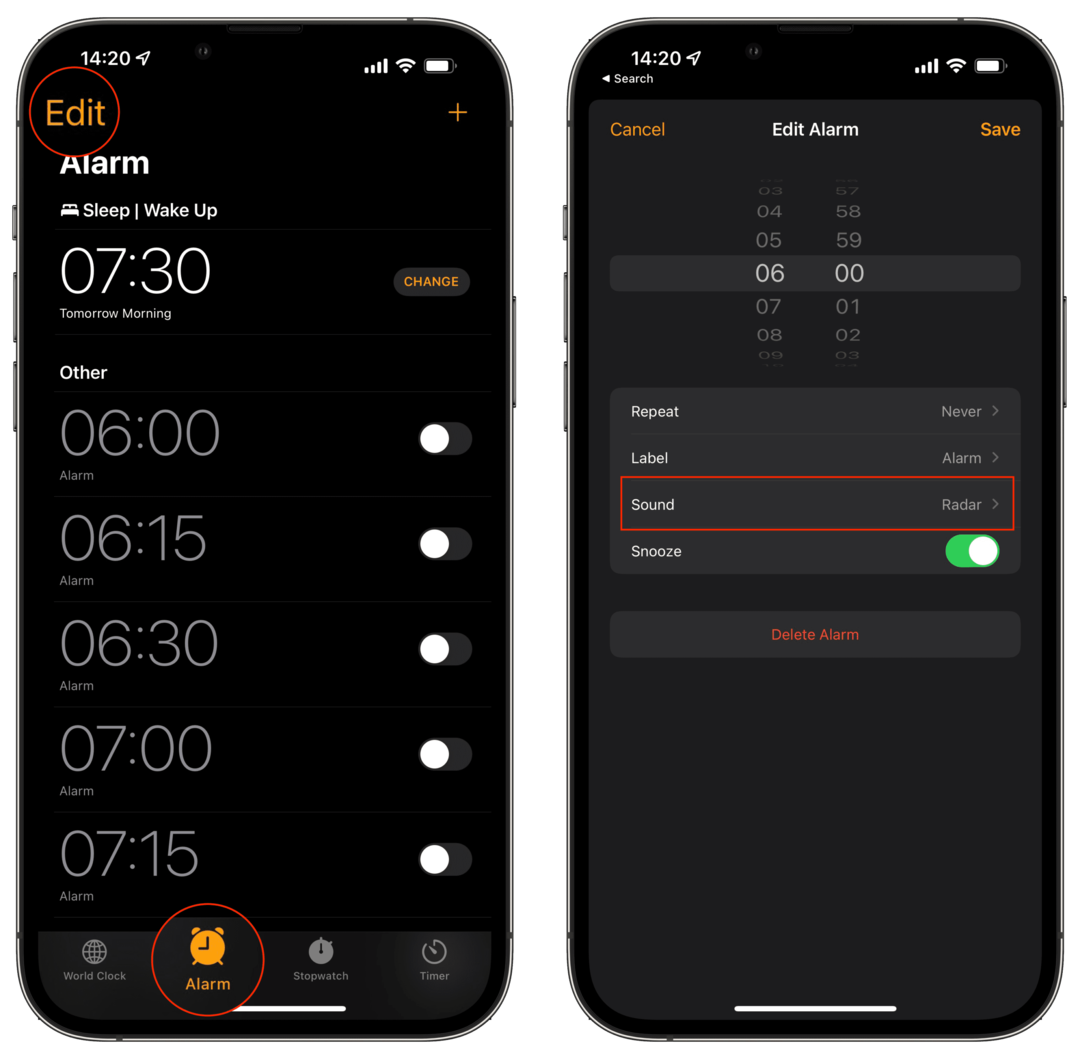
- Atveriet Pulkstenis lietotni savā iPhone.
- Krāns Signalizācija apakšējā rīkjoslā.
- Augšējā labajā stūrī pieskarieties Rediģēt.
- Izvēlieties modinātāju, kuru vēlaties mainīt.
- Krāns Skaņa.
- Izvēlieties zvana signālu vai dziesmu, kuru vēlaties izmantot.
- Krāns Vibrācija.
- Izvēlieties vienu no piedāvātajām opcijām.
- Krāns < Skaņa augšējā labajā stūrī.
- Krāns < Atpakaļ augšējā labajā stūrī.
- Augšējā kreisajā stūrī pieskarieties Saglabāt.
- Atkārtojiet šīs darbības visiem atbilstošajiem trauksmes signāliem
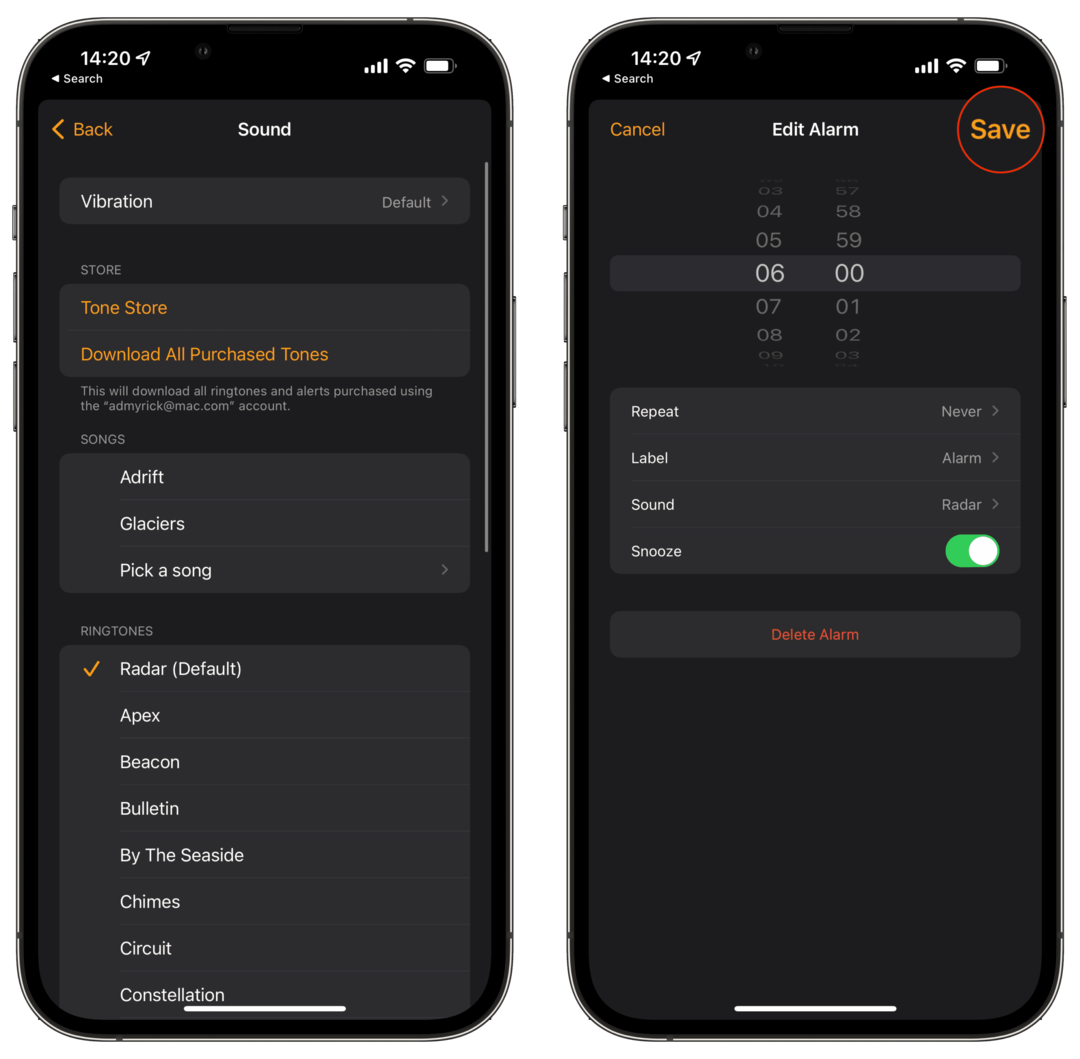
Ja vēlaties būt drošībā, vienmēr varat restartēt savu iPhone pēc modinātāju atjaunināšanas. Tas varētu palīdzēt novērst jebkādas deformācijas, kas ir traucējušas trauksmes signāliem darboties.
Pārbaudiet, vai nav atjauninājumu
Apple ir drudžaini atjauninājis savu ierīču klāstu ātrāk nekā mēs esam redzējuši pagātnē. Iespējams, ka jūs gaida atjauninājums, taču tas vēl nav mudinājis to instalēt. Ja vēlaties būt drošībā, varat ātri un vienkārši pārbaudīt, vai nav atjauninājumu.
- Atveriet Iestatījumi lietotni savā iPhone.
- Krāns Ģenerālis.
- Izvēlieties Programmatūras atjauninājums.
- Ja ir pieejams atjauninājums, pieskarieties Lejupielādēt un instalēt pogu.
Kad atjauninājuma lejupielāde ir pabeigta, jūsu iPhone liks jums sākt instalēšanu. Šajā laikā jūs nevarēsit izmantot savu iPhone, tāpēc pārliecinieties, ka jums ir dažas minūtes laika.
Atiestatīt visus iestatījumus
Pēdējā metode, ko iesakām izmēģināt, ja jūsu iPhone trauksmes signāli nedarbosies, būtībā atiestata visas preferences, kuras, iespējams, esat mainījis, kamēr jums pieder jūsu iPhone. Tas burtiski nozīmē, ka, ja esat pieskāries slēdžam, lai kaut ko ieslēgtu, vai mainījis modinātāju, veiciet darbību ar šo atiestatīšanu viss tiks atgriezts tā, kā tas bija, kad pirmo reizi izņēmāt iPhone vai iPad kaste.

- Atveriet Iestatījumi lietotni savā iPhone.
- Krāns Ģenerālis.
- Ritiniet līdz apakšai un pieskarieties Pārsūtiet vai atiestatiet iPhone.
- Pieskarieties Atiestatīt pogu lapas apakšā.
- Krāns Atiestatīt visus iestatījumus.
- Ievadiet savu piekļuves kodu, ja tas tiek prasīts.

Kā jūs varētu sagaidīt, veicot iepriekš minētās darbības, jums būs arī jāatgriežas lietotnē Pulkstenis un vēlreiz jāiestata visi signāli. Acīmredzot tas ir diezgan apgrūtinošs risinājums, taču tas ir labāk nekā pamosties vēlāk, nekā nepieciešams.
Iespējams, ir pienācis laiks izmēģināt citu lietotni
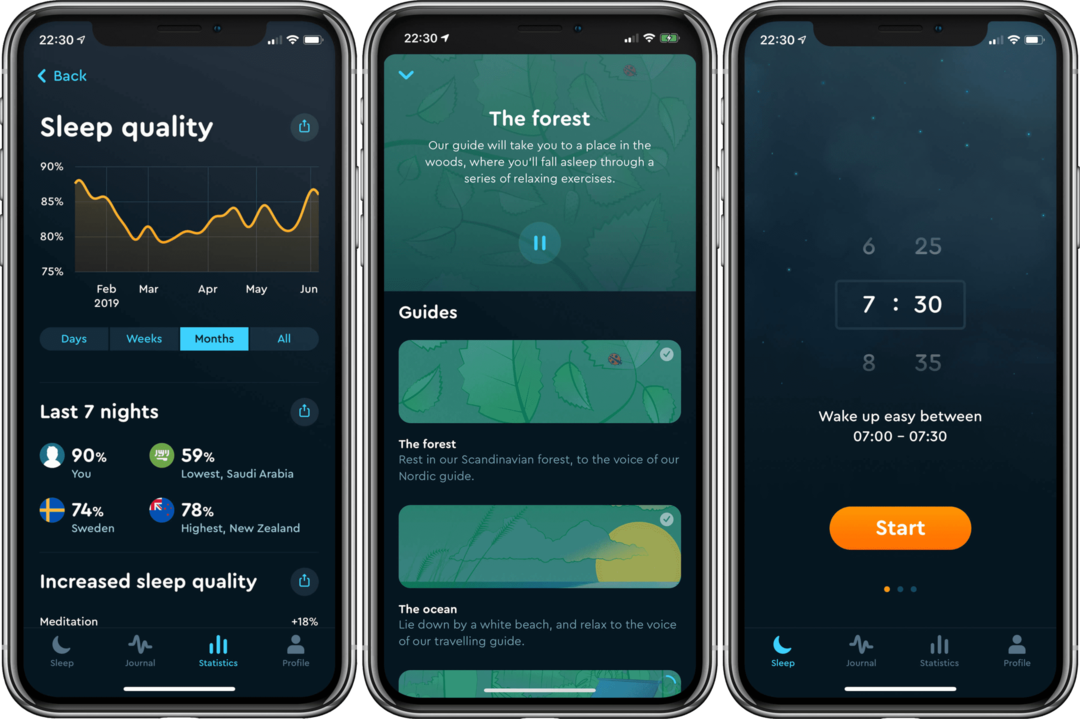
Nav īsti nekā nepareizi ar Apple pulksteņa lietotni. Tam ir daudz vajadzīgās funkcionalitātes, kā arī dažas papildu priekšrocības, pateicoties miega režīmam. Bet dažiem Apple lietotne jūs vienkārši nepamodinās, kad jums būs jāceļas. Pateicoties brīnumam, kas ir App Store, ir vairākas alternatīvas, kuras varat izmēģināt. Šeit ir trīs mūsu iecienītākie.
- Miega cikls – Izmantojot miega ciklu, lai izsekotu savam miegam un atrastu ideālo pamošanās logu, mēs uzskatām, ka jūs būsiet daļa no šīm pārmaiņām, lai uzlabotu veselību.
- Modinātājs – priecīgs modinātājs – Signalizācija liek jūsu ĶERMENIM vispirms piecelties no gultas un pēc tam nokļūt vietā kā vannas istabā, kur jums nav citas izvēles, kā vien pamosties. Signalizācija turpinās zvanīt, līdz jūs pierādīsit faktu, ka esat ieradies vietā, uzņemot fotoattēlu vai skenējot svītrkodu.
- Modinātājs man – Mostieties un dodieties gulēt, klausoties iecienītāko mūziku, iegūstiet savu ekskluzīvā dizainera kolekciju pulksteņi, zināt laika apstākļus savā reģionā un apgaismot tumsu ar jaudīgu iebūvēto lukturītis!
Endrjū ir ārštata rakstnieks, kas dzīvo ASV austrumu krastā.
Gadu gaitā viņš ir rakstījis dažādām vietnēm, tostarp iMore, Android Central, Phandroid un dažām citām vietnēm. Tagad viņš pavada savas dienas, strādājot HVAC uzņēmumā, bet naktīs strādā kā ārštata rakstnieks.